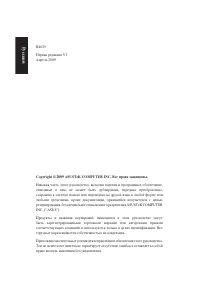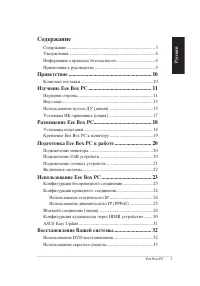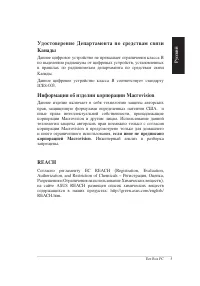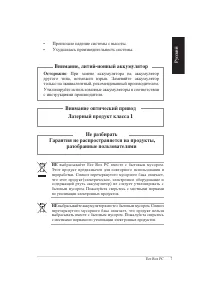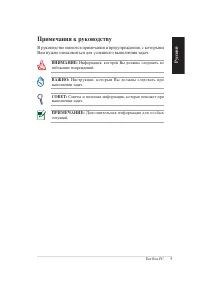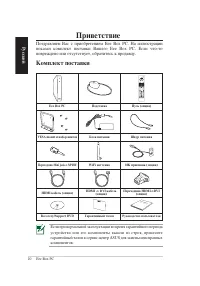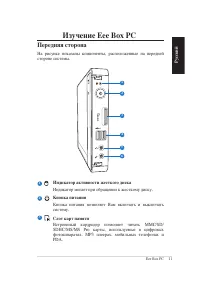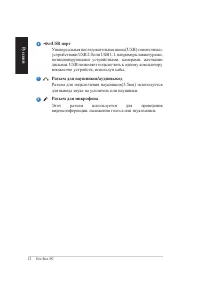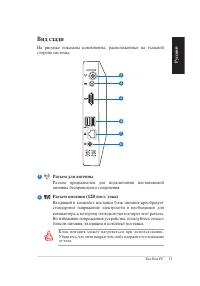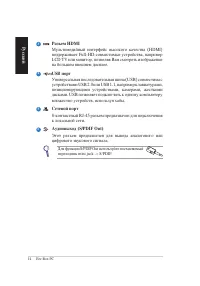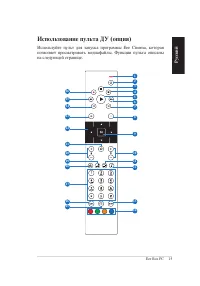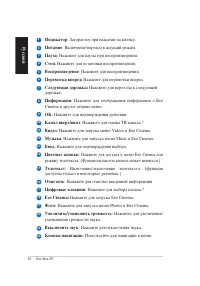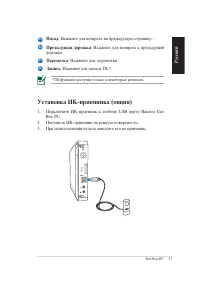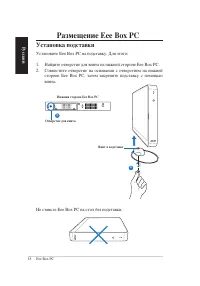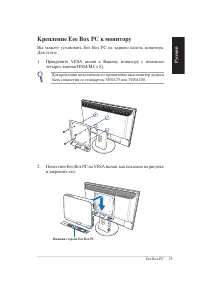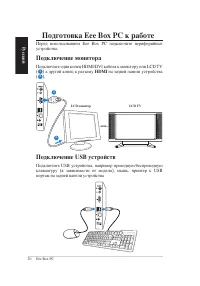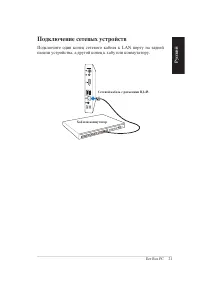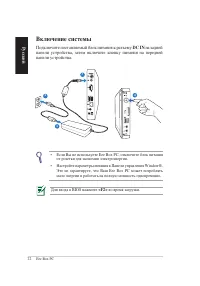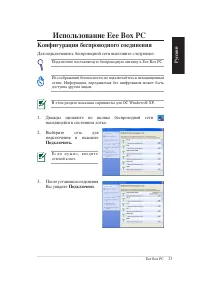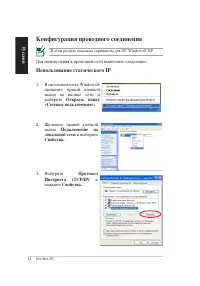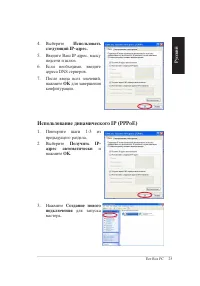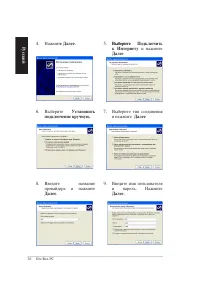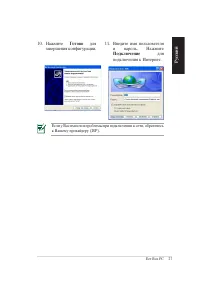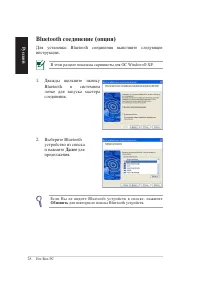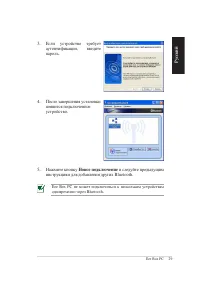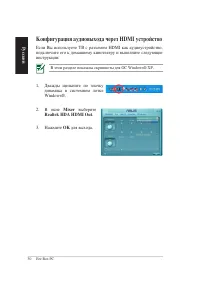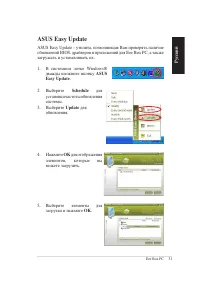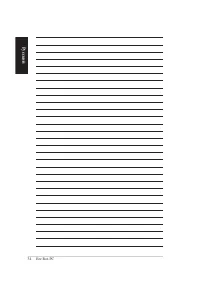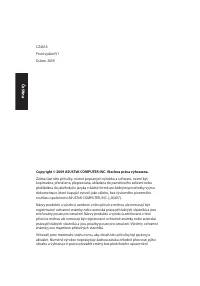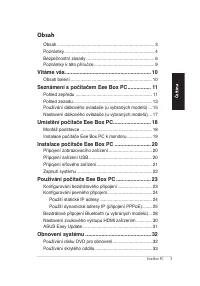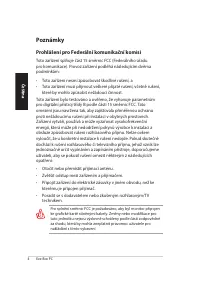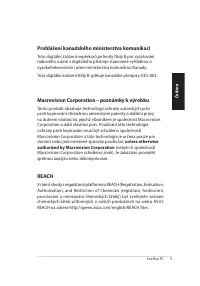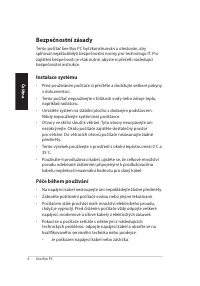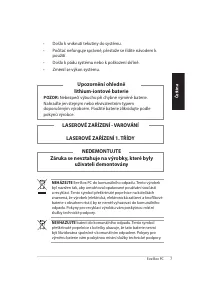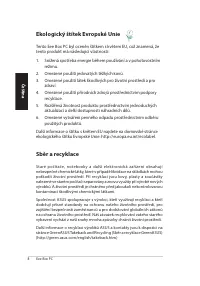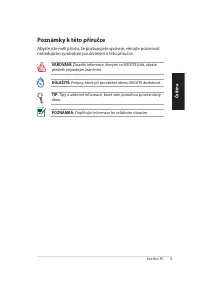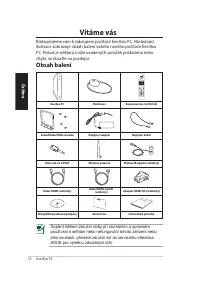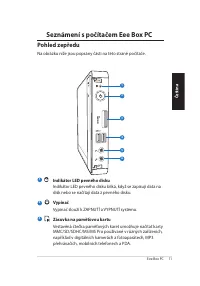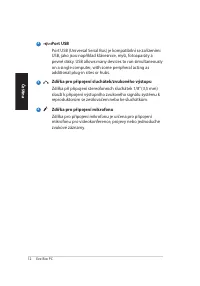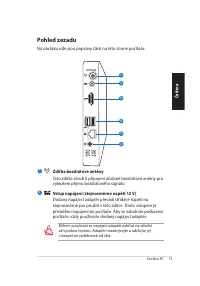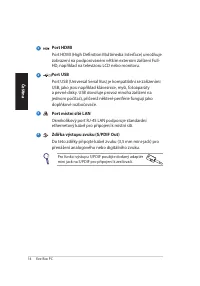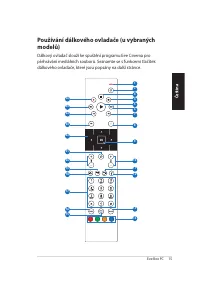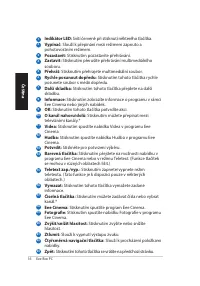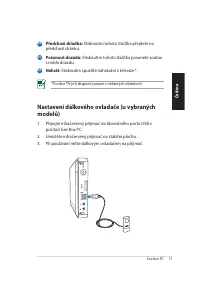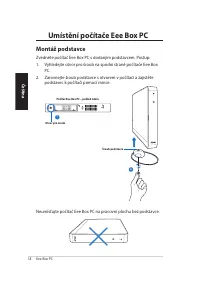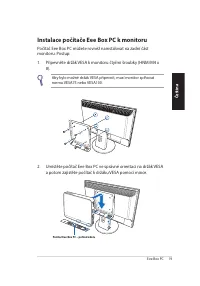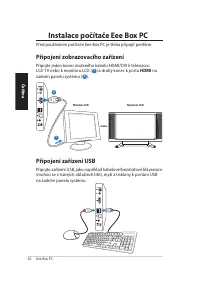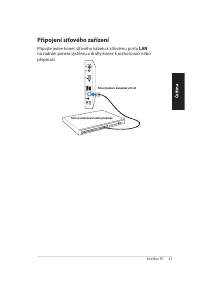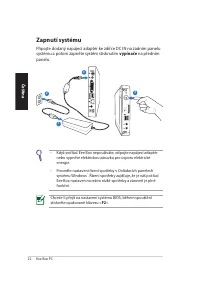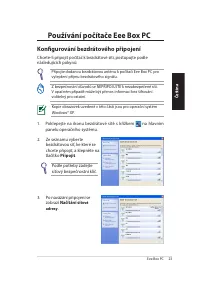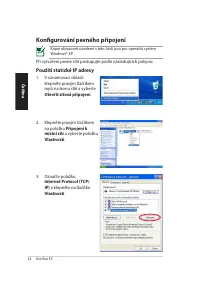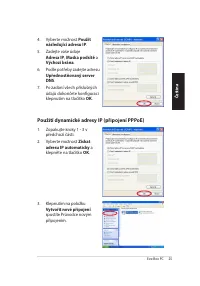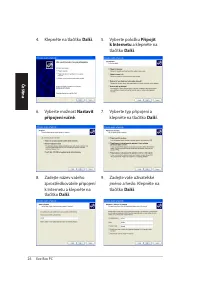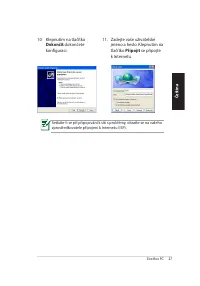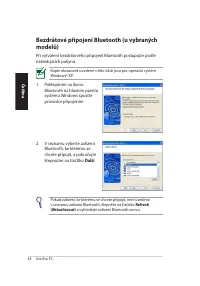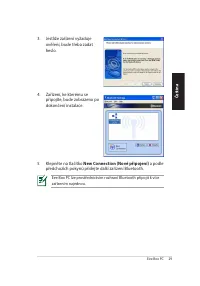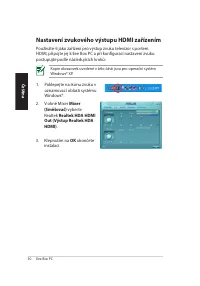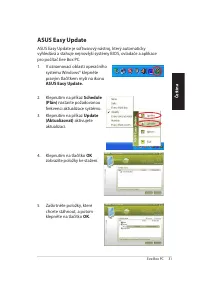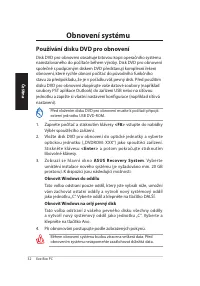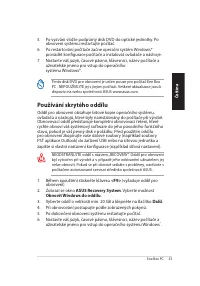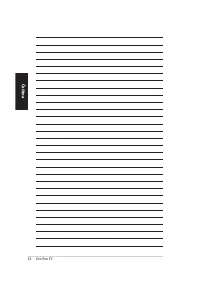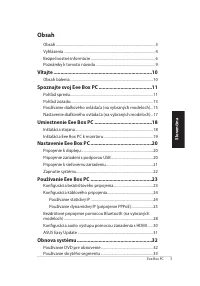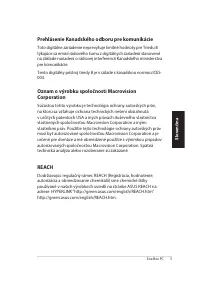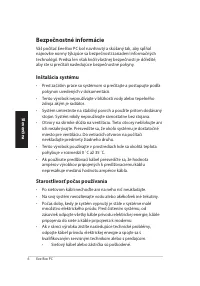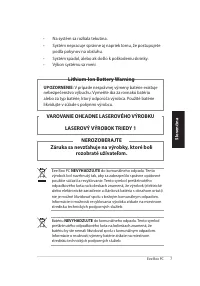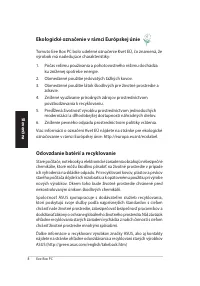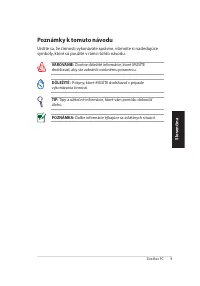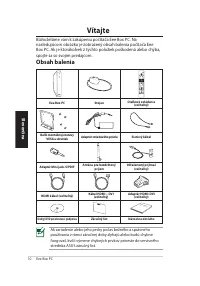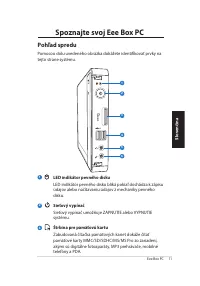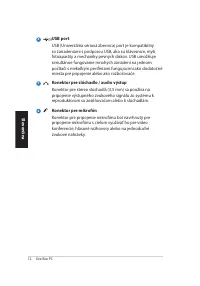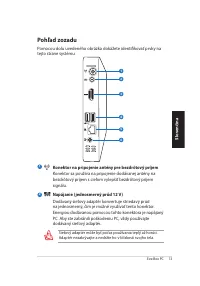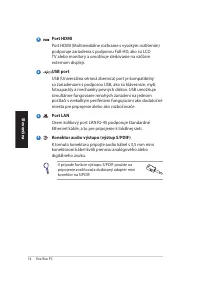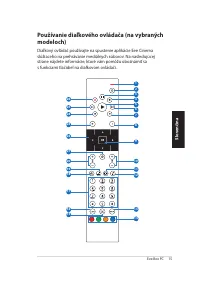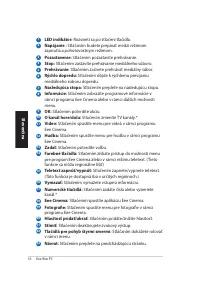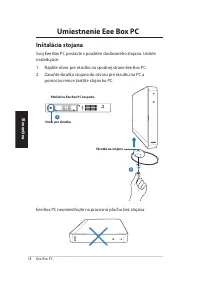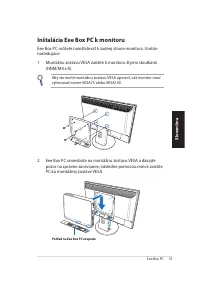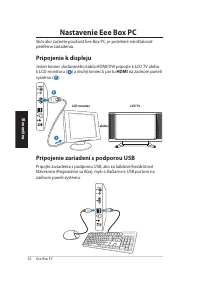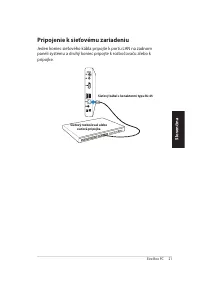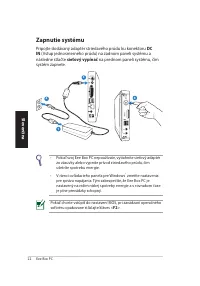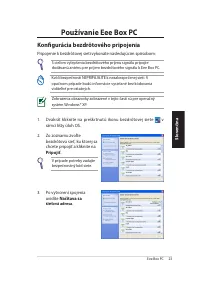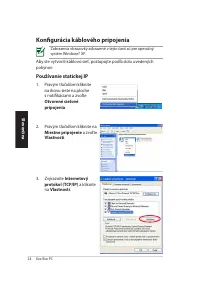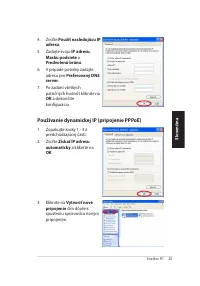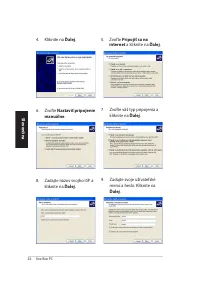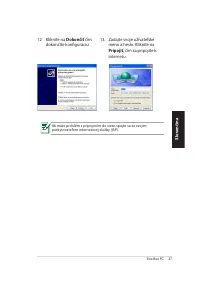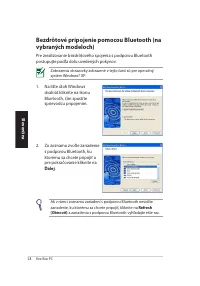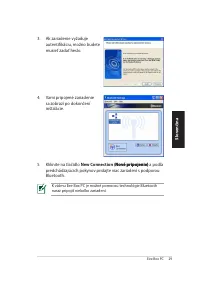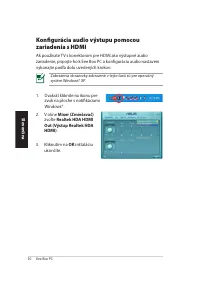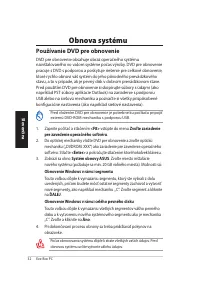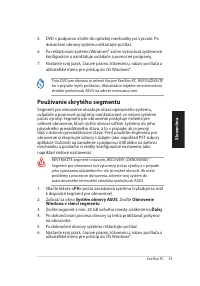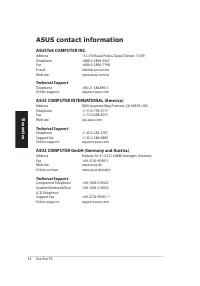Мини ПК ASUS EB1006 b204_206_208 - инструкция пользователя по применению, эксплуатации и установке на русском языке. Мы надеемся, она поможет вам решить возникшие у вас вопросы при эксплуатации техники.
Если остались вопросы, задайте их в комментариях после инструкции.
"Загружаем инструкцию", означает, что нужно подождать пока файл загрузится и можно будет его читать онлайн. Некоторые инструкции очень большие и время их появления зависит от вашей скорости интернета.
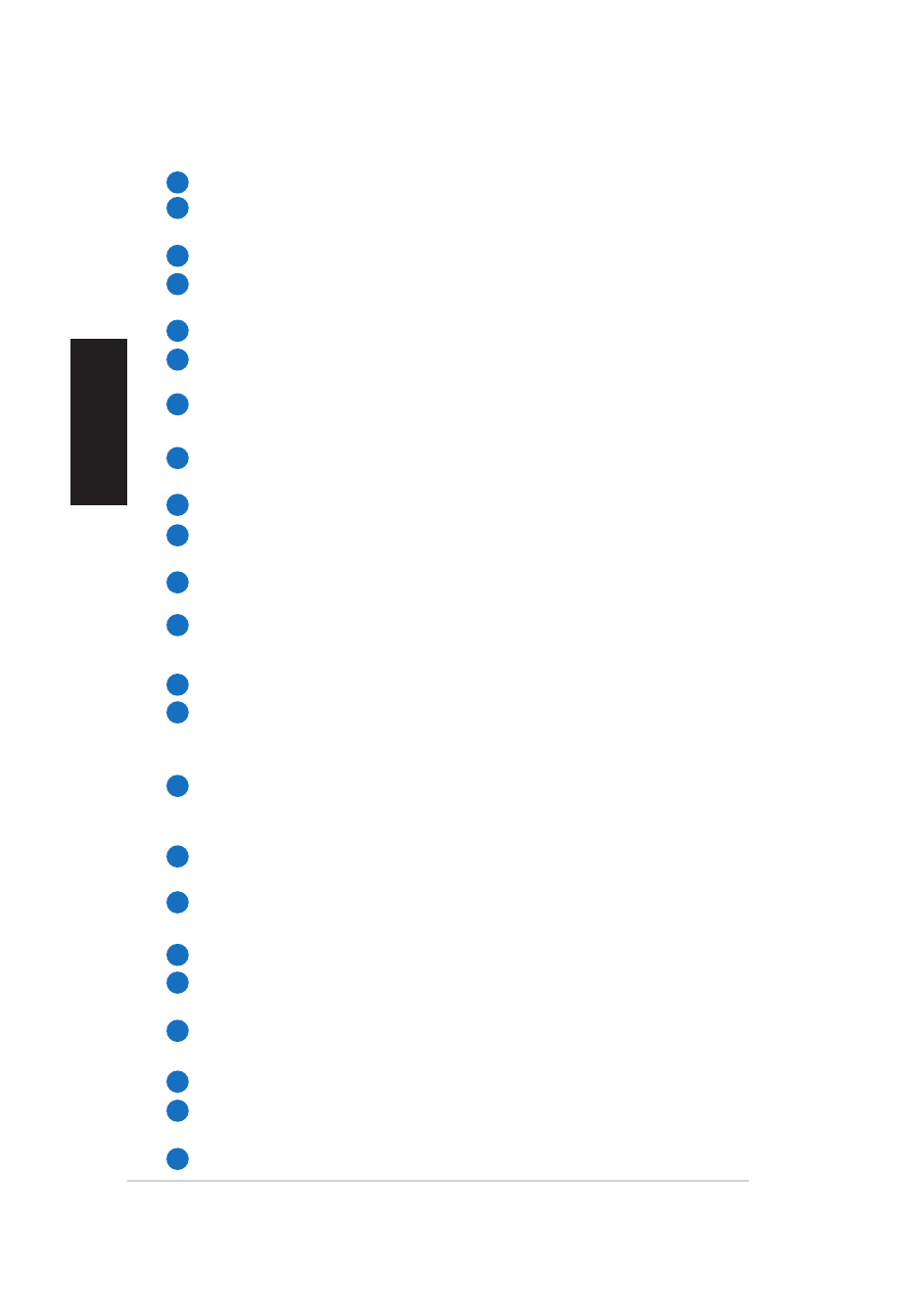
16
Eee Box PC
Čeština
In�ikátor LED:
Svítí
červeně při stisknutí některého tlačítka.
Vypínač:
Slouží k přepínání mezi režimem zapnuto a
pohotovostním režimem.
Pozastavit:
Stisknutím pozastavíte přehrávání.
Zastavit:
Stisknutím přerušíte přehrávání multimediálního
souboru.
Přehrát:
Stisknutím přehrajete multimediální soubor.
Rychle posunout �opře�u:
Stisknutím tohoto tlačítka rychle
posunete soubor s médii dopředu.
Další skla�ba:
Stisknutím tohoto tlačítka přejdete na další
skladbu.
Informace:
Stisknutím zobrazíte informace o programu v rámci
Eee Cinema nebo jiných nabídek.
OK:
Stisknutím tohoto tlačítka potvrdíte akci.
O kanál nahoru��olů:
Stisknutím můžete přepínat mezi
televizními kanály.*
Vi�ea:
Stisknutím spustíte nabídku Videa v programu Eee
Cinema.
Hu�ba:
Stisknutím spustíte nabídku Hudba v programu Eee
Cinema.
Potvr�it:
Stiskněte pro potvrzení výběru.
Barevná tlačítka:
Stisknutím přejdete na možnosti nabídku v
programu Eee Cinema nebo v režimu Teletext. (Funkce tlačítek
se mohou v různých oblastech lišit.)
Teletext zap.�vyp.:
Stisknutím zapnete/vypnete režim
teletextu. (Tato funkce je k dispozici pouze v některých
oblastech.)
Vymazat:
Stisknutím tohoto tlačítka vymažete zadané
informace.
Číselná tlačítka:
Stisknutím můžete zadávat čísla nebo vybrat
kanál.*
Eee Cinema:
Stisknutím spustíte program Eee Cinema.
Fotograie:
Stisknutím spustíte nabídku Fotograie v programu
Eee Cinema.
Zvýšit�snížit hlasitost:
Stisknutím zvýšíte nebo snížíte
hlasitost.
Ztlumit:
Slouží k vypnutí výstupu zvuku.
Čtyřsměrná navigační tlačítka:
Slouží k procházení položkami
nabídky.
Zpět:
Stisknutím tohoto tlačítka se vrátíte na předchozí stránku.
�0
19
18
17
16
15
14
13
1�
11
10
9
8
7
6
5
4
3
�
1
�3
��
�1
Содержание
- 3 Рус; Содержание
- 4 Уведомления; Удостоверение Федеральной комиссии по средствам
- 5 Удостоверение Департамента по средствам связи; если иное не предписано; REACH
- 6 Информация о правилах безопасности; Установка системы
- 7 Не разбирать; Внимание оптический привод; Осторожно
- 8 Экологическая маркировка Европейского Союза
- 9 Примечания к руководству; В руководстве имеются примечания и предупреждения, с которыми
- 10 Приветствие; Поздравляем Вас с приобретением Eee Box PC. На иллюстрации; Комплект поставки
- 11 Изучение Eee Box PC; Передняя сторона; На рисунке показаны компоненты, расположенные на передней; Индикатор активности жесткого диска; Индикатор мигает при обращении к жесткому диску.; Кнопка питания; Кнопка питания позволяет Вам включать и выключать; Слот карт памяти; Встроенный кардридер позволяет читать MMC/SD/
- 13 Вид сзади; Разъем для антенны
- 15 Используйте пульт для запуска программы Eee Cinema, которая
- 17 Подключите ИК-приемник к любому USB порту Вашего Eee; Назад; : Нажмите для возврата на предыдущую страницу.; Предыдущая дорожка; : Нажмите для возврата к предыдущей; Перемотка
- 18 Размещение Eee Box PC; Установка подставки; Установите Eee Box PC на подставку. Для этого:
- 19 Крепление Eee Box PC к монитору; Вы можете установить Eee Box PC на заднюю панель монитора.; Поместите Eee Box PC на VESA mount, как показано на рисунке
- 20 Подготовка Eee Box PC к работе; Подключение монитора; HDMI; Подключение USB устройств
- 21 Подключение сетевых устройств; Подключите один конец сетевого кабеля к LAN порту на задней
- 22 Включение системы; Подключите поставляемый блок питания к разъему; DC IN; на задней
- 23 Использование Eee Box PC; Конфигурация беспроводного соединения; Подключено
- 24 Конфигурация проводного соединения; Использование статического IP; Протокол
- 25 нажмите
- 27 Готово
- 30 Конфигурация аудиовыхода через HDMI устройство; Если Вы используете ТВ с разъемом HDMI как аудиоустройство,; Mixer; выберите; Realtek HDA HDMI Out
- 31 ASUS Easy Update
- 32 Восстановление Вашей системы; Использование DVD восстановления; ASUS Recovery System
- 33 Использование скрытого раздела